教你如何解決Word豎線困擾
2022-09-02 分類: 網站建設
在制作Word文檔時,我們經常會被一些小問題給耽擱好久,比如說文本中存在一些豎線卻怎么也刪除不了等情況,今天小編給大家講講遇到這些不想要的豎線,我們該如何處理?
情況一:文檔中存在一條豎線,怎么也刪除不了,如下圖所示:
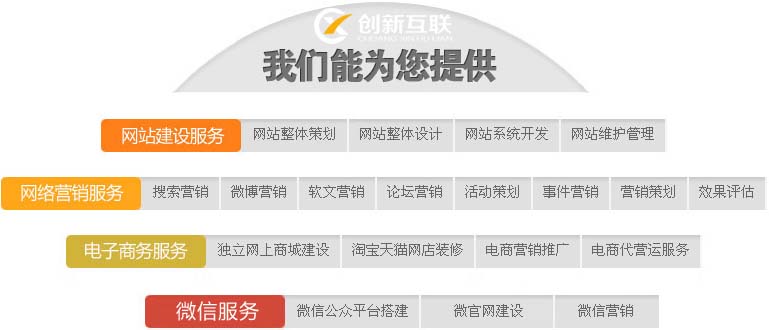
其實這條豎線出現的原因是因為添加了制表符,在Word中,制表符對齊方式有很多種,比如說居中、右對齊、左對齊以及豎線對齊等方式,而上圖的豎線就是豎線對齊,所以想要清除,可以進行如下操作:
首先選中文本,選擇段落的下拉菜單,之后選擇“制表位”,然后在制表位對話框中選擇“清除全部”即可。
具體操作如下:
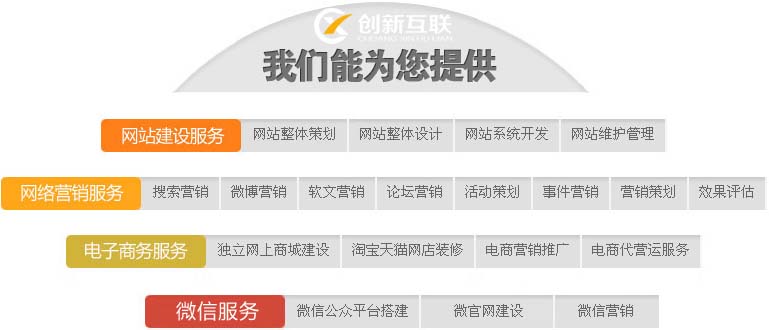
情況二:因為使用分欄而出現的豎線,具體如下圖所示:
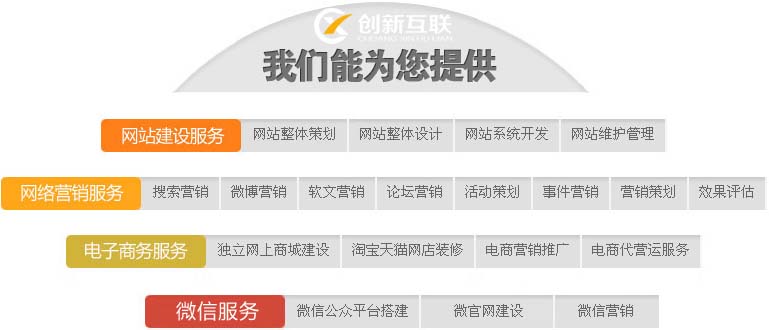
上圖的豎線是因為在分欄的時候,勾選了分隔線,所以想要刪除,直接取消即可。
同樣是選中文本,之后在“布局”下的“頁面設置”中,選擇“欄”的下拉框,然后點擊更多欄,在相應的界面中,將“分隔線”取消即可。
具體操作如下:
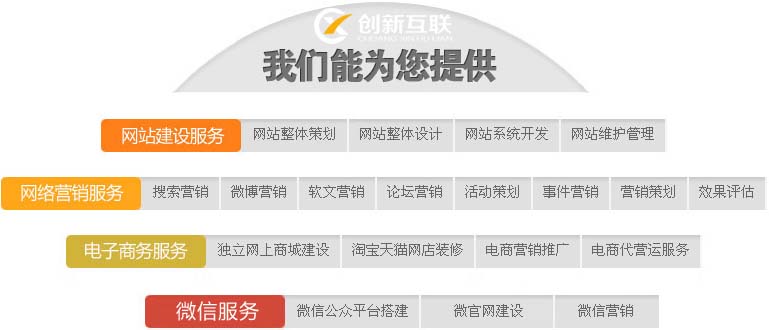
情況三:因為添加頁面邊框而生的,具體如下圖所示:
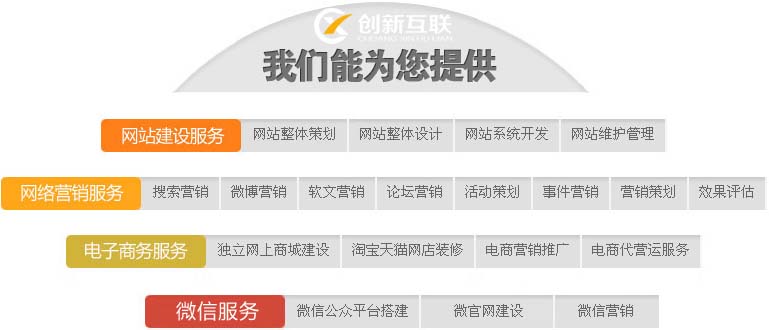
對于這種情況,我們可以通過取消頁面邊框來實現,具體怎么實現呢?
首先點擊“布局”,在“頁面設置”選中下拉框,進入相應的界面;然后選擇“版式”下的“邊框”,之后點擊“頁面邊框”,在相應的內容中選擇“無邊框”類型即可。
具體操作如下:
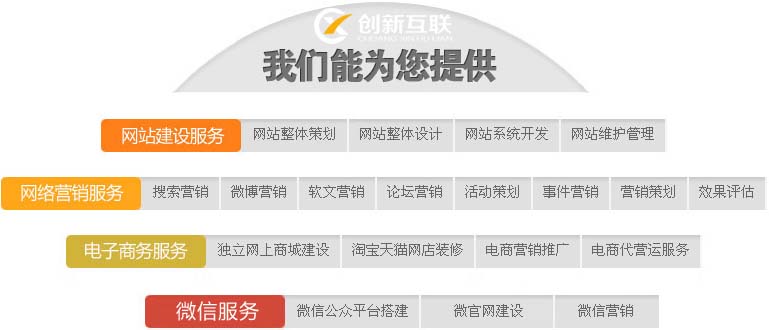
注意:若是因為邊框而產生的豎線,處理方式同上面一樣的。
情況四:因為修訂出現的豎線,具體如下圖所示:
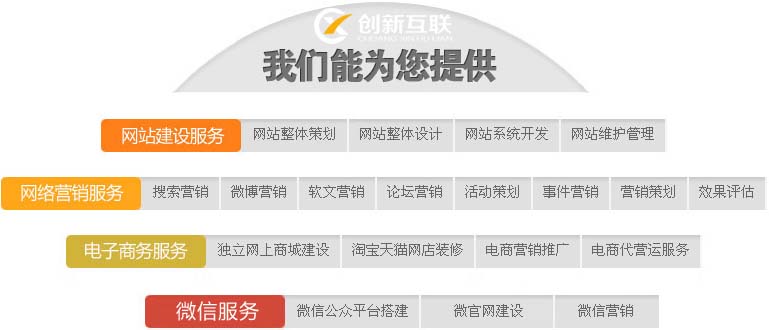
我們知道圖中的豎線是因為修訂而出現的,所以我們可以進行如下處理:
首先選中文本,點擊“審閱”下的修訂;然后點擊進入“修訂選項”對話框,點擊“高級選項”;最后在“修訂行”中選擇“無”。
具體操作如下:
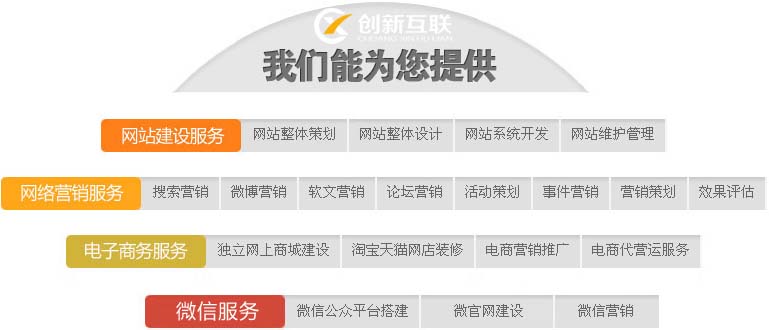
好了,有關豎線出現的原因以及處理的方式今天介紹到這里就結束了,希望對大家有幫助,若是有什么問題歡迎在下方留言。
網站名稱:教你如何解決Word豎線困擾
標題URL:http://m.newbst.com/news5/194555.html
成都網站建設公司_創新互聯,為您提供手機網站建設、面包屑導航、建站公司、云服務器、網站內鏈、商城網站
聲明:本網站發布的內容(圖片、視頻和文字)以用戶投稿、用戶轉載內容為主,如果涉及侵權請盡快告知,我們將會在第一時間刪除。文章觀點不代表本網站立場,如需處理請聯系客服。電話:028-86922220;郵箱:631063699@qq.com。內容未經允許不得轉載,或轉載時需注明來源: 創新互聯
猜你還喜歡下面的內容
- 網站到期不續費對企業有哪些影響 2022-09-02
- 如何利用新媒體平臺進行網站優化? 2022-09-02
- 效果營銷與品牌營銷的區別,你真的知道嗎? 2022-09-01
- 怎么做品牌營銷網站網頁設計與制作,這個建設方案還真有心! 2022-09-01
- 如何有效的進行網站優化 2022-09-01
- 網站SEO前期準備工作 2022-09-01
- 快速提高百度收錄新營銷網站站的方法有哪些? 2022-09-01

- 可視化建站系統搭建網站五大核心優勢 2022-09-02
- 網站備案時間的是由所在地管局決定 2022-09-02
- 談談外貿網站推廣思路 2022-09-01
- 企業網站上線后怎么快速收錄 2022-09-01
- 你的微博營銷效果好嗎? 2022-09-01
- 網絡營銷推廣中企業的幾大誤區分析 2022-09-01
- 精準流量——網站盈利好幫手! 2022-09-01
- 打造超級品牌,除了建設網站,還需要什么? 2022-09-01
- 制作優秀網站應該知曉的“兩大秘訣” 2022-09-01
- 網站建設該如何做 2022-09-01
- 提升企業網站咨詢轉化率的三大核心要素 2022-09-01
- 如何向你的老板闡述seo優化的重要性 2022-09-01